固态硬盘分区4k对齐的重要性及操作方法(解决固态硬盘分区4k对齐问题,提升性能稳定性)
143
2025 / 07 / 20
当我们遇到固态硬盘不识别的问题,往往会导致电脑卡在开机界面,无法正常启动。这是一个相当常见的问题,而且解决起来也并不困难。本文将为大家分享一些有效的方法,帮助您快速解决固态硬盘不识别卡在开机界面的困扰。

检查硬件连接
如果固态硬盘不被识别,首先要检查硬件连接是否正确。确保固态硬盘的SATA数据线和电源线都连接牢靠,并且没有松动或接触不良的情况。
更换数据线和电源线
如果连接正常,还是不能识别固态硬盘,可以尝试更换一条全新的SATA数据线和电源线,有时候老化或损坏的线材也会导致硬盘无法被识别。

检查BIOS设置
在一些情况下,固态硬盘不被识别可能是由于BIOS设置问题引起的。进入计算机的BIOS界面,找到硬盘设置选项,确保硬盘模式设置为AHCI或者RAID模式。
检查驱动程序
确保固态硬盘的驱动程序是最新的。可以通过访问硬盘制造商的官方网站下载并安装最新的驱动程序。
更新固件
有时候,固态硬盘固件的旧版本可能导致识别问题。通过访问硬盘制造商的官方网站,查找并下载最新的固件更新程序,并按照说明进行固件升级。
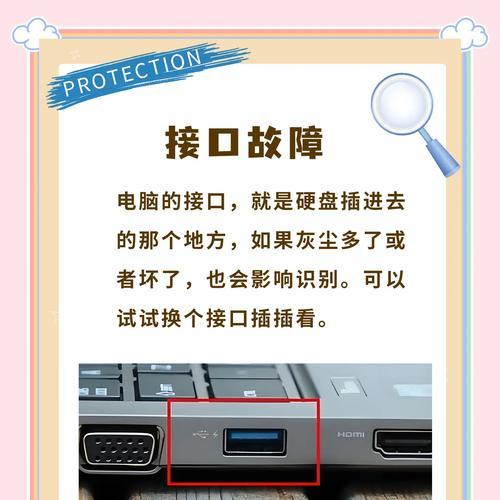
尝试热插拔方法
有时候,固态硬盘不被识别可能是由于电源管理问题引起的。可以尝试将电脑完全关机,拔掉固态硬盘的数据线和电源线,等待片刻后重新连接,然后再次启动电脑。
清除CMOS
CMOS是存储计算机BIOS信息的芯片。有时候,重置CMOS可以解决一些硬件识别问题。可以通过拔下主板上的CMOS电池,等待几分钟后再插入,然后重新启动电脑。
检查硬盘分区
有时候,固态硬盘不被识别可能是由于硬盘分区问题引起的。可以使用磁盘管理工具检查硬盘分区是否正确创建和格式化。
使用数据恢复工具
如果固态硬盘识别问题无法解决,可以尝试使用数据恢复工具来尝试恢复硬盘数据。有一些专业的数据恢复软件可以在硬盘不被识别的情况下进行数据恢复。
尝试在其他电脑上测试
如果以上方法都无效,可以尝试将固态硬盘连接到另一台电脑上,看是否能被正常识别。如果在其他电脑上可以正常识别,可能是您的电脑硬件或软件问题。
寻求专业帮助
如果您尝试了以上所有方法仍然无法解决问题,建议寻求专业人士的帮助。他们可以更深入地诊断问题并提供解决方案。
防范措施
为了避免固态硬盘不被识别卡在开机界面的问题,建议定期备份重要数据,并定期检查硬盘的健康状况,保持固态硬盘的固件和驱动程序更新。
注意事项
在操作硬件时,务必小心并遵守相关安全规定,避免因不当操作而导致硬盘或其他设备损坏。
固态硬盘不识别卡在开机界面的问题可能由多种原因引起,但大多数情况下可以通过检查硬件连接、更换数据线和电源线、检查BIOS设置、更新驱动程序和固件等方法来解决。如果所有方法都无效,建议寻求专业帮助。保持硬盘的健康状况和定期备份数据是防止此类问题发生的好办法。
延伸阅读
了解更多关于硬件故障排除和固态硬盘维护的知识,可以参考相关技术论坛、博客或硬件制造商的官方网站。
